Youtubeが快適に見れる速度は?遅い・止まる・固まる場合の対策

「YouTubeを快適に楽しみたいけど見ていると途中で止まってしまう」
「YouTubeをスムーズに見れる速度はどれくらいなんだろう?」
上記のような悩みや疑問を抱えている方も多いのではないでしょうか。
実にさまざまなジャンルの動画を無料で楽しむことができるYouTube。もはや生活に必須というレベルで浸透しているYouTubeですが、見ている途中で止まったり画面が固まったりしてしまうとまったく楽しめないですよね。
そこで本記事では、YouTubeを快適に見れる速度や動画が止まってしまう場合に見直したいポイントなど徹底的に解説していきます。
ぜひ最後までご覧ください。
YouTubeを利用するときの推奨速度はどれくらい?
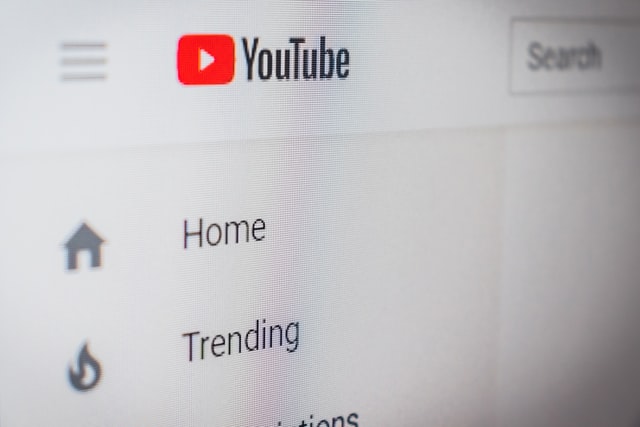
YouTubeを利用するときの推奨速度について、Googleが公式に発表しているシステム要件をもとに見ていきます。
| 動画の解像度 | 推奨される持続的な速度 |
|---|---|
| 4K | 20 Mbps |
| HD 1080p | 5 Mbps |
| HD 720p | 2.5 Mbps |
| SD 480p | 1.1 Mbps |
| SD 360p | 0.7 Mbps |
まずは推奨速度を知るにあたり重要な用語について簡単に解説していきます。
表の左側は動画の解像度を表しており、SDはアナログ画質、HDはデジタル画質、4Kはそれ以上の高画質であるという意味です。1080pなどの「p」はピクセルのことで、画像の最小単位を表します。つまりSD→HD→4Kの順で画質が上がり、ピクセルの数字が大きいほど高画質であるということです。
また表右側は通信速度を表しています。Mbps(メガビーピーエス)は通信速度の単位で、1秒間に送受信可能なデータ量を表します。
動画の画質が上がるほど必要な通信速度も速くなっていきます。YouTubeは動画によって解像度はさまざまですが基本的な解像度はSD480p程度です。そのためスマホの場合であれば1.1Mbpsの速度が出ていれば十分快適に楽しむことが可能です。また4K動画であれば常に20Mbps以上で通常の20倍ほどの通信速度が必要になります。
\YouTubeで動画を見るなら/
当サイトおすすめWi-Fiはこちら
YouTubeの画質毎の消費パケット量はどれくらい?

先ほどの推奨速度を参考に、YouTubeの画質毎の消費パケット量はどれくらいか見ていきましょう。
1Mbps=0.125MB/sとして表でご説明します。
| 視聴時間/画質 | SD360p | SD480p | HD720p | HD1080p | 4K |
|---|---|---|---|---|---|
| 10分 | 52.5MB | 82.5MB | 187.5MB | 375MB | 1500MB (1.5GB) |
| 30分 | 157.5MB | 247.5MB | 562.5MB | 1125MB (1.1GB) | 4500MB (4.5GB) |
| 60分 | 315MB | 495MB | 1125MB (1.1GB) | 2250MB (2.2GB) | 9000MB (9GB) |
このように、動画の画質が高いほど消費するパケット量も増えていきます。約1000MBで1GBになるので、例えばSD480pの画質で60分間動画を視聴したとするとおよそ0.5GBのパケット量を消費します。
パケット量の契約はGB単位で表示される場合が多いので、この表を目安にして必要なパケット量をある程度把握しておきましょう。
\当サイトイチオシのサービスはこちら/
クラウドWiFi公式サイトを見る▷▷
YouTubeが止まる・遅くなる時に見直したい3つのポイント

次にYouTubeを視聴していて動画が止まるもしくは遅くなる場合に見直したいポイントについて見ていきましょう。YouTubeが止まる・遅くなるときに見直したいポイントは以下の3つです。
- 視聴画質に見合った通信速度が出ているか
- PC・スマホで複数のアプリを立ち上げていないか
- YouTubeが混雑している時間帯ではないか
それぞれ順番にご説明します。
視聴時間に見合った通信速度が出ているか
YouTubeはバックグラウンドで未再生部分のダウンロードをしながら動画を再生しています。そのため使用しているインターネット回線やスマホの回線の速度がYouTubeの推奨速度を満たしていないと動画再生が止まったり遅くなったりしてしまうのです。
また先ほどご説明したように動画の画質によって必要な通信速度は変わります。YouTube動画の画質をチェックし、動画を見ている環境でその画質に必要な通信速度を出せているか一度確認してみましょう。通信速度はWeb上のツールやアプリなどで簡単に測定することができるので試してみてください。動画の画質を通信速度に適した画質に切り替えると快適に見れるようになります。
PC・スマホで複数のアプリを立ち上げていないか
PCやスマホなどYouTubeを視聴しているデバイスでYouTube以外にアプリを複数立ち上げていないか確認しましょう。アプリやブラウザがバックグラウンドで起動している状態だと、本体メモリの消費が激しく動画の処理が追いつかないため動画が止まったり遅くなったりしてしまいます。
YouTubeが混雑している時間帯ではないか
YouTubeを視聴する時間帯にも目を向けてみましょう。いくら質の高い回線を利用しているとしても、時間帯によって通信が混雑してしまい動画視聴に影響を与えてしまいます。インターネット通信は利用者が多いほど混雑する可能性が高まり通信速度が遅くなってしまうのです。以下総務省のデータをもとに混雑しやすい時間帯について見ていきます。
ISP9社のブロードバンド契約者のダウンロードトラヒックの推移
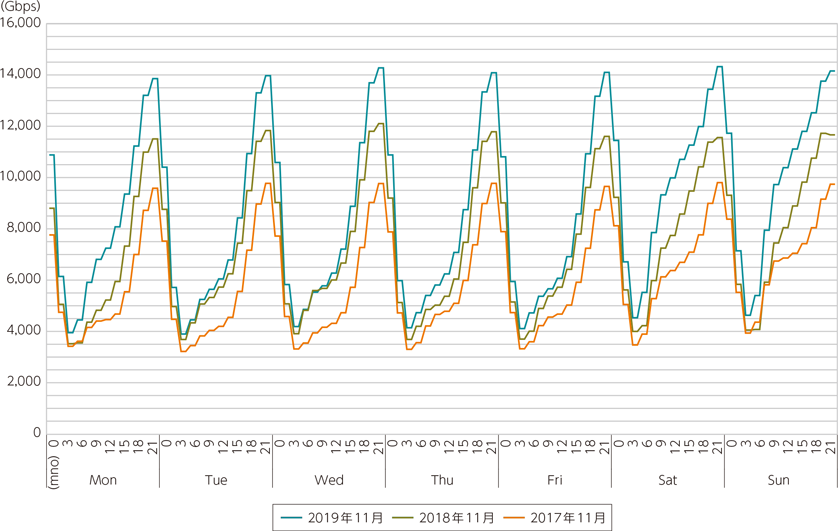
縦軸は通信量、横軸は時間帯を表していますが、この表を見てみると、平日は学校や仕事終わりの時間帯である18時ごろから急激に通信量が増え始め21時~23時ごろにピークを迎えています。また土日は平日に比べて日中の通信量も多くなっており、平日と同様21時~23時ごろにピークを迎えます。
このデータからわかる通り、21時~23時ごろの混雑する時間帯にYouTubeを視聴すると通信速度が遅くなってしまいます。毎日の生活の中で動画視聴の時間を変えるというのは難しいかもしれませんが、できるだけ夜間帯を避けて見るようにしてみましょう。
\当サイトイチオシのサービスはこちら/
クラウドWiFi公式サイトを見る▷▷
YouTubeを快適に利用する際のポイントは3つ
YouTube動画が遅くなったり止まったりする原因がわかったら改善するための方法を試してみましょう。YouTubeを快適に利用する際のポイントは以下の3つです。
- 通信速度が安定している回線を利用する
- PC・スマホの動作が軽くなるように使わないアプリを終了させる
- 端末を再起動してみる
順番に見ていきましょう。
通信速度が安定している回線を利用する
YouTube動画は画質ごとに必要な通信速度が変わってきます。安定した動画視聴にはコンスタントに推奨速度以上が出ている回線を使用する必要があります。
たとえばYouTubeの一般的な画質であるSD480pの動画を見るなら1.1Mbps以上、高画質のHD1080pの動画を見るなら5Mbps以上というように、見たい動画の画質に必要な通信速度がコンスタントに出せる回線を利用しましょう。
先ほどご紹介したように、回線の通信速度はWeb上のツールやアプリなどで簡単に測ることができます。しかし通信速度は、使用しているスマホ・WiFiルーターのスペックや使用している場所などさまざまな要因で変動するものです。自力で通信速度を上げるのには限界があるので、YouTube動画の画質を出ている通信速度に見合ったものに変更する、推奨速度が出せるWiFiルーターやスマホを使うなどしてみましょう。
PC・スマホの動作が軽くなるように使わないアプリを終了させる
YouTubeをブラウザで見ている場合は他に複数のタブを開いている、スマホアプリで見ている場合は他のアプリが複数バックグラウンドで起動していると本体のメモリを圧迫して通信速度に影響が出てしまいます。YouTubeを見るときはできるだけ他のタブやアプリを完全に終了した状態で見てみましょう。
YouTubeアプリやブラウザが安定して動作するように使っていないアプリはすべて閉じ、本体メモリの消費をYouTubeに使用できるようにすることで通信速度が改善する可能性があります。
端末を再起動してみる
上記2つの方法を試してみても改善しない場合はYouTubeを視聴している端末を再起動してみましょう。PC、Android、iPhone共通で、本体を再起動することで改善する場合があります。
PCやスマホなどのデバイスはずっと起動しているだけでもメモリを消費してしまいます。またYouTubeに限らず同じアプリを何度も起動することでキャッシュと呼ばれる一次的なデータが蓄積されます。これらの状態を放っておくと回線やデバイス自体に問題がなくても動画が重くなってしまうのです。
そのためキャッシュを削除するか、一度本体を再起動すると溜まっていたメモリが解放され動作が改善する可能性が高くなります。
\当サイトイチオシのサービスはこちら/
クラウドWiFi公式サイトを見る▷▷
まとめ
YouTubeは動画の画質ごとに推奨される通信速度が異なっており、画質が高くなればなるほど必要なパケット量が増えていきます。
YouTubeが止まったり遅くなったりする原因はさまざまありますが、適切な対処をすることで動作を改善させることが可能です。
快適なYouTubeライフを楽しんでいきましょう!
\当サイトイチオシのサービスはこちら/
クラウドWiFi公式サイトを見る▷▷





















